Kodėl, kai kompiuteris įjungtas, monitorius neįjungia ir kaip jį ištaisyti

- 2856
- 22
- Gustavo Mills
Jei viskas yra sujungta nešiojamajame kompiuteryje ir veikia kaip vienas mechanizmas, tačiau asmeniniuose kompiuteriuose sistemos įrenginys su visu jo turiniu veikia atskirai, o monitorius - monitorius.
Standartinė įtraukimo procedūra atrodo tokia. Pirmiausia vartotojas paspaudžia maitinimo bloko maitinimo mygtuką, tada įjungia paties monitoriaus maitinimo mygtuką. Normaliai veikiant įrangai, viskas įsijungia, paleidžiama operacinė sistema, ekrane pasirodo OS logotipas, tada rodomas darbalaukis ir rodomas darbalaukis ir.

Bet kartais atsitinka, kad sistemos įrenginio paleidimas yra normalus. Bet monitorius vis dar nenori įjungti. Jis ir toliau lieka juodas, ekrane nieko neįvyksta.
Klaida manyti, kad problema yra tik iš ekrano. Kai kuriais atvejais šios situacijos priežastis yra pačiame kompiuteryje. Tai yra sistemos bloke.
Galimos priežastys
Yra tam tikrų priežasčių, dėl kurių jūsų kompiuterio monitorius neįsijungia, nors paleidžiant sistemos įrenginį nieko neįprasto neįvyksta. Visi mygtukai paspaudžiami, tačiau monitorius neužsidega.
Panašiai gali atsirasti dėl:
- mityba;
- vaizdo kabelis;
- signalo šaltinis;
- monitoriaus suskirstymas;
- kontaktai;
- atmintis;
- vaizdo plokštės;
- maitinimo šaltinis.
Dabar kiekvienam daiktui turėtumėte eiti atskirai, pateikti tinkamus paaiškinimus ir pateikti rekomendacijas dėl tolesnių veiksmų ir ištaisyti situaciją.
Mityba
Jei monitoriai neįjungti, vartotojams rekomenduojama pirmas dalykas įsitikinti, kad įrenginys gauna maitinimą. Patikrinkite, ar tai paprastai nėra sunku. Dauguma monitorių priekiniame skydelyje pateikia LED indikatorių. Jis gali mirksėti ar sudeginti vienomis gėlėmis. Jei nėra galios, tada jis negalės įjungti dėl gana objektyvios priežasties.
Jei nėra deginimo indikatoriaus, patikrinkite paties monitoriaus maitinimo mygtukus, taip pat ant prailginimo laido, per kurį jis yra prijungtas. Jei ne tik monitorius, bet ir sistemos blokas neįsijungia, visiškai įmanoma, kad prailginimo laido maitinimo mygtukas buvo išjungtas. Kito valymo metu tai buvo galima paliesti atsitiktinai.
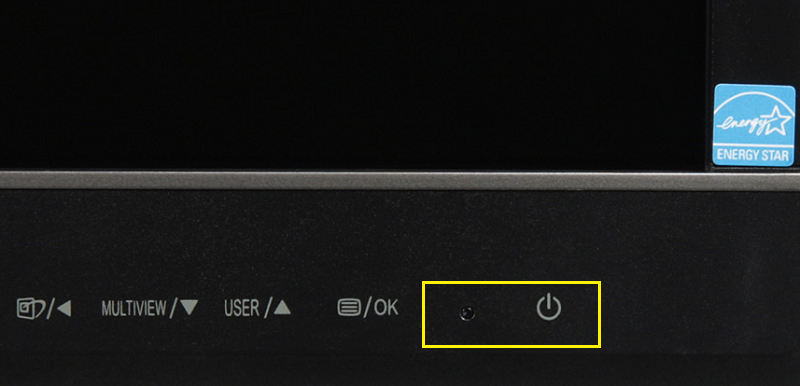
Jei ten viskas gerai, patikrinkite kabelio būklę. Kur jis patenka į šakę, problemos retai kyla dėl patikimos ir stiprios fiksacijos. Ir iš jungties šono galiniame monitoriaus skydelyje dažnai stebimi sunkumai. Viela gali pasislinkti, kontaktas buvo pažeistas. Ištraukite, pažiūrėkite į sąžiningumo temą, įdėkite atgal. Galite įterpti šiek tiek stipresnę į jungtį. Jei indikatorius užsidegė, problema yra kontaktinė.
Be to, jūs negalite pašalinti gedimo, kabelio šlifavimo. Lengviausias sprendimas tokioje situacijoje bus naudoti tą patį kabelį. Jei viskas vyksta per tai, priežastis nustatoma. Jums tiesiog reikia pakeisti laidą.
Vaizdo kabelis
Когда при очередном включении компьютера вдруг не включается монитор, вероятно, что возникли проблемы со стороны видеокабеля.
Signalizacijos viela gali sugesti arba buvo pažeista jos fiksavimo kokybė.
Jei turite „DisquePot“ ir „HDMI“, patikrinkite, kaip sandariai jie įterpiami į jungtis. DVI ir VGA turi papildomų varžtų su kištukais. Patikrinkite abiejų kabelio pusių ryšį. Vienas eina į monitorių, o antrasis prisijungia prie sistemos bloko.
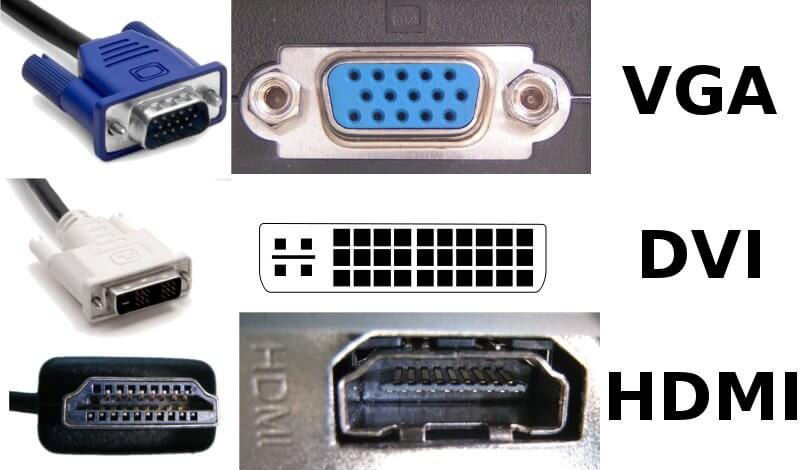
Kalbant apie vaizdo kabelį, jei yra maisto, ant monitoriaus paprastai rodomi užrašai. Jie praneša, kad ekranas yra neįmanomas, atsirado tam tikros klaidos. Tai yra, ekranas nelieka tik juodas.
Jei įmanoma, paimkite kitą laidą ir pabandykite prisijungti prie jo pagalbos. Arba pabandykite prisijungti per kitą prievadą. Galų gale yra tokia tikimybė, kad pats uostas sugedo. Kabelis ir monitorius neturi nieko bendra.
Pradedantieji ir nepatyrę vartotojai, savarankiškai prijungdami kompiuterį, gali prijungti monitorių prie tos sistemos jungties sistemos įrenginyje. Tai yra aktualu tiems kompiuteriams, kur pagrindinė plokštė turi savo išvadą, kaip dirbti su sukurta grafika. Bet tuo pat metu kompiuteris veikia per atskirą vaizdo plokštę.
Jei kompiuteris neseniai išjungtas ir sutvarkytas, o po surinkimo paaiškėjo, kad dėl tam tikrų priežasčių kompiuteris nematė to paties monitoriaus, tada turite atlikti kitą. Nuimkite vaizdo laidą, įterpkite jį į kitą panašią jungtį, esančią sistemos bloko galiniame skydelyje. Galbūt tai yra atskiros vaizdo plokštės išvada. Ir laidas buvo netyčia prijungtas prie pastatytos pagrindinės plokštės grafikos.
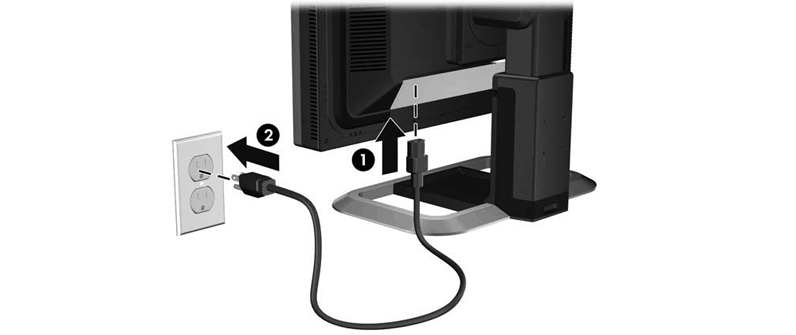
Bendroje grupėje yra sukurta grafikos jungtis.
Signalo šaltinis
Pastebėjus, kad paleidžiant kompiuterį monitorius neįsijungia, verta patikrinti maitinimo šaltinį.
Kai kurie monitoriai, turintys kelis prievadus vienu metu. Tas pats yra šiuolaikiniuose televizoriuose.
Net jei ryšys buvo užmegztas teisingai, įrenginys gali jo neatpažįsti automatiškai. Dėl šios priežasties ekrane nebus vaizdo.
Problema išspręsta labai paprasčiau. Šaltinio arba įvesties mygtukas turėtų būti monitoriuje. Su savo pagalba signalo šaltinis perjungia.
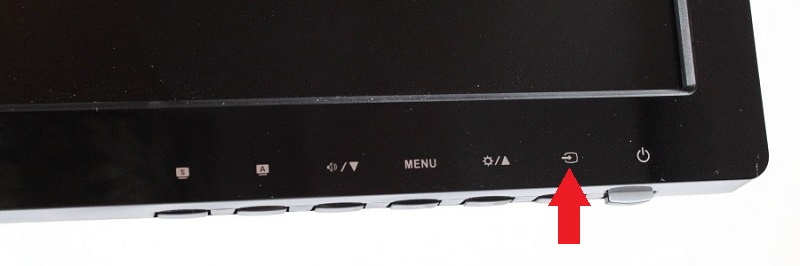
Norėdami įsitikinti savo spėjimais arba išimkite šią priežastį iš galimų sąrašo, pažiūrėkite į operacinį vadovą. Čia tikrai rasite reikiamą informaciją ir nustatysite mygtuką, kuris yra atsakingas už perjungimą iš signalo šaltinių.
Jei šiuo atveju, kai pats kompiuteris bus įjungtas, monitorius vis tiek nesudegina, turėsite ieškoti priežasties kitame.
Stebėkite problemas
Taip pat vartotojams atsitinka, kad monitorius neveikia ir nerodo vaizdo, nors kompiuteris yra įjungtas, ir atrodo, kad viskas yra paprastai.
Jei visos ankstesnės rekomendacijos nepadėjo, tada galime manyti, kad pats monitorius nepavyko.
Pirmiausia pabandykite pašalinti šią parinktį arba patvirtinti savo prielaidą. Norėdami tai padaryti, turite prijungti ekraną prie kito kompiuterio. Jei paveikslėlis ten panašus, diagnozė patvirtinama.
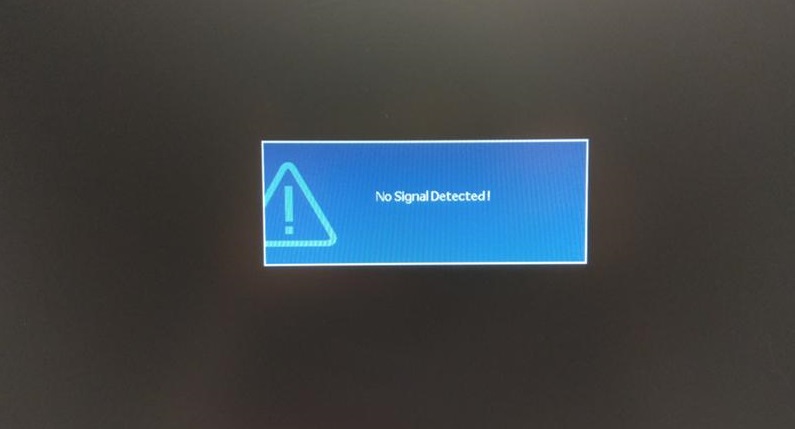
Tačiau yra galimybė, leidžianti išbandyti našumą be kito kompiuterio. Norėdami tai padaryti, turite išjungti visus laidus iš monitoriaus ir palikti tik maitinimo kabelį. Tada įjunkite įrenginį. Jei ekranas veikia, ekrane bus pranešimas, kad nėra signalo ar kito pranešimo. Čia procesorius jau įmanomas. Tai yra, monitorius neturi nieko bendra, jis veikia gerai. Ir kodėl jis neįsijungia, turite paklausti sistemos bloko.
Kai bandymas rodo, kad ekranas vis dar išlieka juodas, dėklo indikatoriai nenusileidžia, monitorius liepė ilgai gyventi. Turite ieškoti paslaugų centro, pasiimti jį diagnostikai ir susimokėti už remontą. Taip, kai kurie vartotojai gali atidaryti kūną, sujungti kontaktus ir pakeisti kondensatorius. Tačiau užduotis nėra pati paprasčiausia. Geriau pasitikėti patyrusiais amatininkais, jei neužtenka asmeninių įgūdžių.
Kontaktai
Kita priežastis, kodėl vaizdas negali būti rodomas monitoriuje, yra pažeisti kontaktų patikimumą.
Net nepatyrę vartotojai tikriausiai žino, kad nemažai komponentų, įskaitant RAM, garso ir vaizdo plokštes, yra specialiuose pagrindinės plokštės lizduose.

Ir čia kartais ši situacija pasitaiko. Sistemos blokas buvo išmanantis, kažkas buvo pašalintas, išvalytas, pakeistas. Dabar kompiuteris įjungtas atrodo normalus, tačiau monitorius nieko nerodo. Greičiausiai vienas iš komponentų nebuvo sandariai sumontuotas savo vietoje.
Blogas kontaktas yra gana dažna priežastis, kodėl monitorius nenori įjungti.
Tikrinti šį faktą nėra sunku. Bet tam jūs turėsite išjungti galią iš kompiuterio, nuimti visus laidus, atsukti šoninį dangtelį, atsukti kelis varžtus ir patekti į sistemos bloko vidų. Atidžiai pažiūrėkite, kaip įdiegtos „RAM“ lentos, vaizdo plokštės ir kitos jungtys. Nors monitoriaus atveju pabrėžiamas būtent į RAM ir vaizdo plokštę. Juostelės turi būti sumontuotos tvirtai, tolygiai, kad neliktų iškraipymų. Taip pat patikrinkite, ar uždaromas šoninis skląstis.

Patinę kondensatoriai pagrindinėje plokštėje yra viena iš galimų problemų, susijusių su monitoriaus problemomis
Įsitikinkite, kad vaizdo plokštė įrašyta naudojant varžtą prie paties sistemos vieneto korpuso važiuoklės. Net jei kontaktas liko labai mažai, jis vis tiek gali pasirodyti ne darbo ekrano pavidalu. Problema yra banali, bet dažna. Ir daugelis tiesiog pamiršta tai, siųsdami monitorių į diagnostiką. Ir tai yra mokama paslauga.
Atmintis
Kai dėl tam tikrų priežasčių monitorius neveikia, kai kompiuteris įjungtas, vienas iš įtariamųjų gali būti atminties modulis. Paprastai RAM gali skleisti garsus įjungus. Nors tai nėra būtina sąlyga.
Būtina patikrinti RAM ir įsitikinti, kad problema nėra jos dalis.

Norėdami tai padaryti, išjunkite asmeninį kompiuterį, de -energizuokite jį ir išimkite šoninį dangtelį. Atminkite ar net nufotografuokite, kaip tiksliai atmintis buvo įdiegta sistemos bloke. Dabar paimkite šoninį skląstį į šonus ir nuimkite RAM modulius.
Naudodami kanceliarinių prekių trintuką ar kempinę, sudrėkinta alkoholio, nuvalykite modulių kontaktus. Tada grąžinkite viską į vietas, prijunkite laidą ir patikrinkite, ar monitorius veiks po tokių manipuliacijų.
Jei situacija nesikeičia, išbandykite kitą variantą. Jei yra keli moduliai, palikite tik vieną, o likusius nuimkite. Arba pakeisti laiko tarpsnius. Po kiekvieno tokio manipuliavimo pabandykite įjungti kompiuterį.
Jei ekrane pasirodo koks nors vaizdas, čia priežastis buvo RAM. Problemos modulis turės būti pakeistas.

Kaip matote, sistemos blokas, tiksliau, jo komponentai, taip pat gali būti priežastis, dėl kurios pats kompiuteris veikia, tačiau monitorius neįjungia.
Vaizdo plokštė
Jei įjungus kompiuterį, jūsų monitorius nenusileidžia, negalite pašalinti vaizdo plokštės suskirstymo tikimybės. Jei grafinis adapteris dega, jis negalės rodyti vaizdo į monitorių. Tai yra, įjungus ekraną liks juodas.
Norėdami patikrinti ar paneigti šį spėjimą, išjungkite maitinimo laidą iš vaizdo plokštės, esančios sistemos viduje. Tada atsukite tvirtinimo varžtą, sulenkkite šoninius skląsčius ir ištraukite iš pagrindinės plokštės.

Dabar, naudodamas trintuką ar alkoholį, atsargiai nuvalykite kontaktus. Grąžinkite įrenginį vietoje, surinkite viską atvirkštine tvarka ir įjunkite kompiuterį.
Jei kompiuteris ir po to vis dar nerodo vaizdo į monitorių, greičiausiai vaizdo plokštė pagaliau netinkama.
Kitas bandymo metodas bus kito, akivaizdžiai aptarnaujamos vaizdo plokštės diegimas senoje vietoje. Jei po to paveikslėlis buvo pradėtas rodyti monitoriuje, radote priežastį. Tačiau problema ta, kad dabar jūs turite nusipirkti naują vaizdo plokštę. Skaičiuojant pastatyto procesoriaus grafikos galimybes, vargu ar verta to. Tai atvirai silpna, ir net elementarus darbas su kompiuteriu negali pateikti. Ką galime pasakyti apie kompiuterinių žaidimų paleidimą ar galingą programinę įrangą.

energijos vienetas
Tiesą sakant, tai yra paskutinė to, ką galima padaryti, jei monitorius neįjungia, kai paleidžiamas kompiuteris.
Когд друие причины не подтвержжеы, и ничего не помогло, тkait навеabar нолавиyrus с сзyrus с сокококаеrodė.

Tai galite išbandyti naudodami multimetrą. Tam reikės tam tikrų įgūdžių. Jei manote, kad galite tai padaryti, atlikite šiuos dalykus:
- Nuimkite sistemos įrenginio korpuso dangtį;
- Atjunkite jungtis nuo pagrindinės plokštės, kurios eina prie jos nuo maitinimo šaltinio;
- Paimkite biuro popieriaus spaustuką ir susipynkite jį;
- Dabar su megztiniu, pagamintu iš popieriaus spaustuko, uždarė žalią laidą ir bet kokią juodą vielą;
- Taip sukuriamas kompiuterio pradžios imitacija;
- Įjunkite multimetrą ir pasirinkite režimą išmatuodami pastovios įtampos parametrus;
- Prijunkite juodos spalvos zondą su bet kokiu juodo kabelio kontaktu;
- Pakaitomis palieskite raudonos, raudonos, mėlynos, oranžinės kontakto zondą;
- Palyginkite gautas vertes su nominalia.

Standartai Dirbant su kompiuteriais yra skirtingi kontaktai, kurie skiriasi spalva. Būtent:
- Oranžinė yra 3,3 V;
- raudoname 5 V;
- Violetinė taip pat yra 5 V;
- Dėl geltonos normos atsižvelgiama į 12 V;
- Mėlynas -12 colio.
Jei nėra įtampos arba skirtumas su atskaitos indikatoriumi yra didesnis nei 5%, tai rodo maitinimo šaltinio bloko problemas.
Bet jei yra atsarginis maitinimo šaltinis, galite jį tiesiog pakeisti ir patikrinti, ar ekranas su juo veiks kartu. Jei taip, maitinimo šaltinis nebuvo užsakomas. Kaip patartina taisyti, problema yra gana prieštaringa. Kartais lengviau jį atiduoti remontui. Kitose situacijose teisingas sprendimas bus naujo maitinimo šaltinio pirkimas. Ir su šiek tiek didesniu maitinimo šaltiniu nei senas.

Iš to galime daryti išvadą, kad yra gana daug priežasčių, dėl kurių monitorius iš kompiuterio neprasideda, kai kompiuteris įjungiamas. Ir skirtingose situacijose imamasi svarbių veiksmų.
Gerai, kad kai kurias problemas galima išspręsti savarankiškai. Bet kartais jūs negalite padaryti be specialistų pagalbos.
Ar susidūrėte su tokiomis situacijomis? Kuris sukėlė monitoriaus gedimą? Kaip buvo įmanoma susidoroti su problema?
Pasidalinkite savo patirtimi, papasakokite įdomias gyvenimo istorijas.
Prenumeruokite, pakomentuokite, užduokite aktualius klausimus!
- « Tinklalapio duomenų išsaugojimo PDF formato dokumente parinktys
- Telefono numerio slėpimo metodai telegramoje »

